Windows 11에 Android 앱을 설치하는 가장 좋은 방법은 Amazon Appstore를 통해 설치하는 것입니다. Amazon Appstore 앱을 설치기 위해서는 Android용 Windows 하위 시스템을 설정하고 메시지가 표시되면 가상화를 활성화해야 합니다.
Windows 11 PC에 Android 앱을 설치하는 방법에 대해 알아보겠습니다.
에뮬레이션을 통해 Windows 10에서 Android 앱을 계속 사용할 수 있지만 Windows를 통해 Android 앱을 실행하려면 Windows 11을 설치하는 것이 좋습니다.
그러나 Amazon은 2025년 5월 5일에 Windows 11에서 Amazon App Store를 중단할 것이라고 발표했습니다. 이 시점 이후에 이미 설치한 앱은 계속 사용할 수 있지만 새 앱은 설치할 수 없습니다. 또한 개발자는 해당 앱을 계속 업데이트할 수 있습니다.
Windows 11에 Android 앱을 설치하는 방법
Windows 11의 Android 앱의 경우 Amazon Appstore 및 Android용 Windows 하위 시스템이 필요합니다. Windows 11과 함께 Android용 Windows 하위 시스템이 이미 설치되어 있어야 하지만 그렇지 않은 경우 Microsoft Store에서 다시 다운로드할 수 있습니다.
1 단계 : Windows + S 키를 사용하고 "Microsoft Store"를 검색하여 Microsoft Store를 엽니다.

2 단계 : "Amazon Appstore"를 검색하고 앱을 선택합니다.
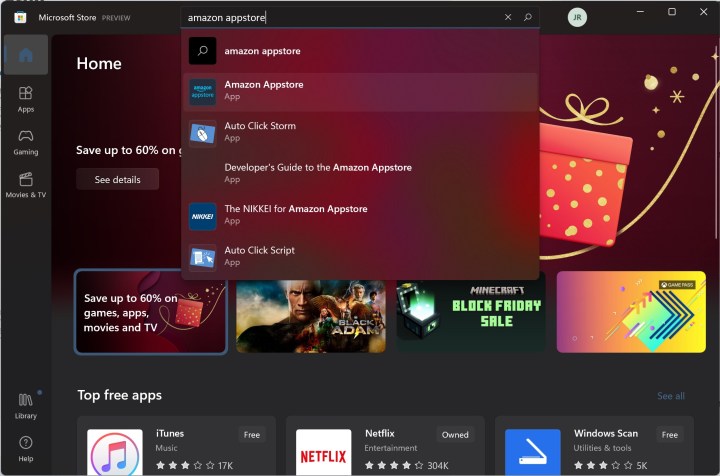
3 단계 : 가져오기를 선택합니다.
4 단계 : 이 시점에서 컴퓨터에서 가상화를 아직 수행하지 않은 경우 가상화를 사용하도록 설정해야 할 수 있습니다. Windows 11은 이 작업을 자동으로 수행할 수 있을 뿐만 아니라 Android용 Windows 하위 시스템을 설치하지 않은 경우 설정할 수 있습니다.
프롬프트가 표시되면 Microsoft Store의 프롬프트에 따라 Setup > Download > Next > Restart를 선택합니다. 컴퓨터를 다시 시작해야 합니다. 프롬프트가 표시되면 Microsoft Store의 프롬프트에 따라 Setup > Download > Next > Restart를 선택합니다. 컴퓨터를 다시 시작해야 합니다.
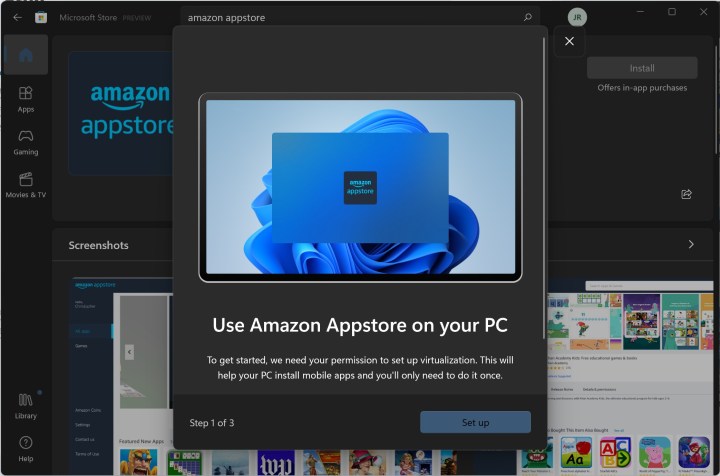
5 단계 : PC가 완전히 다시 시작되면 Android용 Windows 하위 시스템이 나타나고 나중에 Amazon Appstore 앱이 자동으로 열립니다.

6 단계 : Amazon 계정에 로그인(또는 새 계정 생성)하고 Windows에서 Android 앱 다운로드를 시작하세요!
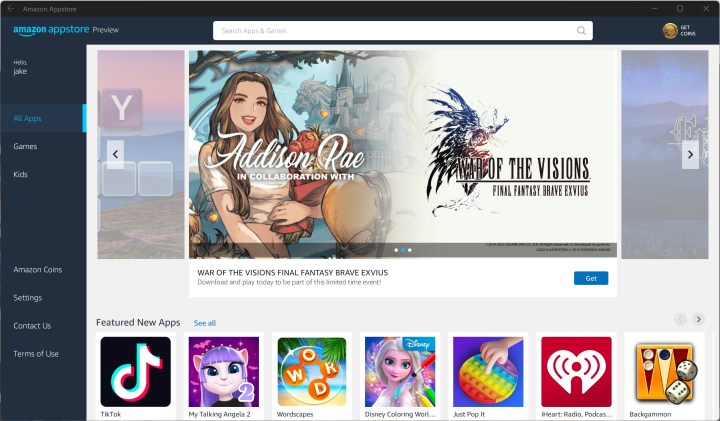
Windows 11의 Amazon Appstore로 제한되어 있지만 TikTok 및 Comixology를 포함하여 다운로드하여 사용할 수 있는 앱 목록이 여전히 많이 있습니다.
'OS > 윈도우' 카테고리의 다른 글
| 윈도우11 시스템 복원하는 방법 (0) | 2024.11.08 |
|---|---|
| 윈도우11에서 와이파이 옵션이 표시되는 않는 오류 해결방법 (0) | 2024.06.26 |
| 윈도우11 시작메뉴 사용자 지정하는 방법 (0) | 2024.05.16 |
| 윈도우11 사용자 감소 (0) | 2024.05.03 |
| 마이크로소프트 엣지 알림 끄는 방법 (0) | 2024.04.30 |